POLISZ SYSTEM. Integrált Önkormányzati Rendszer. Kezelési útmutató ÁLTALÁNOS TUDNIVALÓK
|
|
|
- Alíz Fülöpné
- 8 évvel ezelőtt
- Látták:
Átírás
1 POLISZ SYSTEM Integrált Önkormányzati Rendszer Kezelési útmutató ÁLTALÁNOS TUDNIVALÓK Készítette: Magyar Közigazgatásfejlesztési Zrt. Jelen dokumentum, valamint a rendszerhez kapcsolódó valamennyi információ szerzői jogi védelem alatt áll. Bármely részének felhasználása elektronikus vagy hagyományos módon a szerzők hozzájárulása nélkül tilos.
2 TARTALOMJEGYZÉK Belépés..3 Ikonok...5 Az egyes programfunkciók elérése...7 A leggyakrabban használt menüpontok 8 Általánosan alkalmazott billentyűk.11 Keresés Munkaköri funkcióleírás.16 2
3 BELÉPÉS A PROGRAMBA 1. Kétszer rákattintunk az asztalunkon lévő Polisz ikonra. (Vagy internet-böngészőből indítjuk a programot.) 2. A Start nyomógombra kattintunk. 3. Bejelentkezés: A következő belépőkódok közül választhatunk: Felhasználó kód: pusz/pu/pzt/te/kotvall/vez/jogu Tab Jelszó: pusz/pu/pzt/te/kotvall/vez/jogu OK nyomógomb pusz pu pzt te kotvall vez jogu pénzügy és számvitel pénzügy pénztár tárgyi eszköz nyilvántartás kötelezettségvállalás vezetői információk (statisztikák) jogügylet, ügyvitel, szerződés nyilvántartás 3
4 4. Belépés a programba a saját kódunkkal: Felhasználói kód: Év: Intézmény: Nyomtató: Jelszó: 4 jegyű személyes belépési kód írjuk be azt az évet, amelyikben dolgozni szeretnénk F5-tel lehet kiválasztani (csak azok közül az intézmények közül lehet választani, amikre adott előadónak van jogosultsága). Következő bejelentkezésnél már automatikusan bekészíti a program azt az intézményt, amit a legutolsó bejelentkezéskor megadtunk (ami természetesen módosítható). 2 (Laser DeskJet helyi) nem módosítható adjuk meg a felhasználói kódunkhoz tartozó jelsztó (A Jelszó csere gomb segítségével lehet jelszót módosítani.) Belépés nyomógomb 4
5 IKONOK Nem használjuk. 3. Módosító üzemmód A felhasználó által bevitt adatok módosítását teszi lehetővé. (A CTRL + M billentyűkombináció segítségével is módosítás üzemmódra válthatunk.) 4. Beviteli üzemmód Új adatok beviteli lehetősége. 5. Lekérdezés üzemmód Adatok lekérdezésére alkalmas. 6. Rekordkeresés Lehetőségünk van arra, hogy különböző szempontok alapján kikeressünk adatokat azon a képernyőn, ahol éppen állunk. Például ki tudjuk keresni a partnertörzsből azokat a partnereket, akik Budapesten laknak, vagy itt található a székhelyük. Gyakorlatban ez a következő módon működik: Bemegyünk az ügyféltörzsbe (menüpont: ) és ráklikkelünk a rekordkeresés ikonjára. A feljövő kis ablak első oszlopában választhatunk az ügyféltörzsben megadható adatok bármelyikére. A példánkban most a Partner város -t választjuk ki a legördülő menüből. A From value oszlopba beírjuk a keresett város nevét, jelen esetben Budapest -et. Ha Tabulátorral tovább lépünk, a To value oszlopba is beírja ugyanezt a program. Az OK nyomógomb megnyomása után a partner törzsben a program rááll az első olyan ügyfélre, aki Budapesten lakik, vagy itt van a székhelye az ügyféltörzs szerint. Ha azt akarjuk, hogy ráálljon a program a következő olyan ügyfélre, aki budapesti, akkor rá kell kattintanunk a következő ikonra. (Lásd: következő pont) 7. Következő rekord keresése Ez a programrész szorosan kapcsolódik az előzőhöz. A Rekordkeresés megadott szempontja alapján kiválasztott rekordok közül ugyanis a program először a megadott szempontnak megfelelő első rekordra áll rá. Például az abc-sorrendbe rendezett partnerek közül az elsőre, aki Budapesten lakik. Ha erre az ikonra klikkelünk, akkor a program kikeresi a következő ilyen tulajdonságú rekordot, esetünkben ügyfelet. 8. Tartomány kijelölés A korábban tárgyalt szempontok alapján itt is rekordok kikeresésére van lehetőségünk, de ebben az esetben csak azok a rekordok jelennek meg a listában, melyek az adott szempontnak 5
6 megfelelnek, példánkban: csak a Budapesten lakó, illetve budapesti székhelyű partnerek jönnek fel az ügyféltörzsben. A keresésről bővebben a 12. oldaltól olvashat ikon Nem használjuk. 12. Táblázat teteje Abban az esetben, ha benne vagyunk valamilyen listában, például az ügyféllistában, akkor ezt az ikont alkalmazva a lista elejére ugrunk. 13. Előző képernyő Az ikonra kattintva annyit lépünk vissza a listában, hogy az egy oldallal korábbi sorok jelennek meg a képernyőn. Például: ha 10 sor fér a képernyőre, és a 35. soron állunk, akkor erre az ikonra klikkelve a sor fog megjelenni. 14. Előző tábla sor Erre az ikonra klikkelve az előző sorra lépünk. 15. Következő tábla sor Ha erre az ikonra klikkelünk, a következő sorra lépünk. 16. Következő képernyő Erre az ikonra klikkelve a következő oldal sorai fognak megjelenni. Például: ha 10 sor fér a képernyőre és a 35. soron tartózkodunk, akkor, ha erre az ikonra klikkelünk, akkor a sor fog megjelenni. 17. Táblázat alja Ha erre az ikonra klikkelünk, akkor a táblázat utolsó sorára ugrik a program. 18. ikon Nem használjuk. 6
7 AZ EGYES PROGRAMFUNKCIÓK ELÉRÉSE Adott programfunkció elérése a következő módon történik: 1. Az egér jobb gombjával a munkaterületre klikkelünk, majd az így megjelenő listán a megfelelő menüpontra lépünk az egérrel. Az ábrán látható példában az egérrel először az menüpontra lépünk, ekkor megnyílik az ehhez tartozó lista. Itt kiválasztjuk a 2. menüpontot, s az ehhez a ponthoz tartozó listáról az 1. menüpontot: 1. Gazdálkodás 4. Pénzügy, folyószámla 2. Bank 1. Banki mozgások 2. A másik lehetőség az, hogy a jobb egérgombbal történő klikkelés után, leütjük a billentyűzeten az 1-es, a 4-es, a 2-es, majd az 1-es billentyűt. E négy billentyű lenyomása után rögtön megjelenik a Banki mozgások képernyője. A dokumentációban az egyes menüpontok elött álló számok az imént említett elérési útvonalat mutatják. Példánkban Banki mozgások. (Elérési útvonal ) 7
8 A LEGGYAKRABBAN HASZNÁLT MENÜPONTOK PÉNZÜGY-SZÁMVITEL (pu / pusz/pzt) Számla kiállítása vevőnek: Sztornó számla készítése: Bejövő számlák rögzítése: Számlahelyettesítők-számlaösszesítők (minden olyan bevételhez és kiadáshoz, amihez nincs számla, de van áfa-tartalma, ahhoz kell számlahelyette sítőt készíteni!), Régi számlák rögzítése (program indulásakor): Utalás (tételesen/csoportosan) / Megbízási csomagok beemelése bankba Bank rögzítése: (Számlákat előtte kell rögzíteni!) Pénztár rögzítése: (Számlákat lehet közben is rögzíteni.) Bank tételes kontírozása: vagy: Pénztár tételes kontírozása: Bank, pénztár automatikus kontírozása: és Kontírlista (szakfeladatos): Kontírozás feldolgozása (könyvelés): Könyvelés ellenőrzése: Vegyes tételek rögzítése és kontírozása (pl: écs, bér): Eredeti előirányzatok rögzítése: és Eredeti előirányzatok automatikus kontírozása: B. Előirányzat módosítás: és Módosítások automatikus kontírozása: C. Bérlemez beolvasása: és Adószámlák forgalmának beolvasása: Főkönyvi kivonatok: Tételes főkönyvi listák: Pénzforgalmi listák: sek sek sek Beszámolók kiszámítása és megtekintése (nyomtatása): és
9 JOGÜGYLET (jogu) Bevételi szerződések rögzítése Kiadási szerződések rögzítése Lista a szerződésekről / Számla generálás előírásról Számla nyomtatás Postai csekk nyomtatása Postai csekk beolvasása Szerződés-mozgás egyenleg lista / Szerződés-előírás egyenleg lista / Szerződés egyenleg lista / Hátralékosok lista / Túlfizetők lista / Levelek (egyenlegközlő, fizetési felszólítás) / KÖTELEZETTSÉGVÁLLALÁS (kotvall) Kötelezettségvállalás legenerálása 1.7.B.2. Kötelezettségvállalás lista Kötelezettségvállalás lista nyitó összegekkel Kötelezettségvállalás lista szervezetkódonként Kötelezettségvállalás szerződésenként (csak képernyőre hívható!) Részletes kötváll listák Kötelezettségvállalás könyvelése a 0-s számlaosztályba 75-ös beszámoló lekérése 1.7.A C. TÁRGYI ESZKÖZ (te) Tárgyi eszközök törzsadatok Tárgyi eszköz rögzítése Tárgyi eszköz módosítása 1.B.1. 1.B B
10 Tárgyi eszköz lekérdezése Kisértékű tárgyi eszközök rögzítése Lista a kisértékű tárgyi eszközökről Gazdasági változások rögzítése Befejezetlen beruházás aktiválása 0-ra írt eszközök selejtezése Csoportos főkönyvi szám változtatás Csoportos szakfeladat változtatás ÉCS számítás Tárgyi eszköz karton Tárgyi eszköz lista ÉCS lista Főkönyvi összesítő Leltár 1.B B B B B B B B B.4. 1.B B B B B
11 ÁLTALÁNOSAN ALKALMAZOTT BILLENTYŰK Ctrl + M Módosítás üzemmód Ctrl + M majd F3 Ctrl + M majd F4 Törlés Csak módosítás üzemmódban működik. Egy sor törlésére alkalmazható. Új sor beszúrása Csak módosítás üzemmódban működik. A következő sorba egy üres sort szúr be, bevitel üzemmódban. F2 Elhagyás Ha az éppen folyamatban lévő tevékenységünket, nem akarjuk folytatni, vagy észrevesszük, hogy hibás, akkor az F2-es billentyű lenyomásával semmissé tehetjük. F2, majd X Módosítás semmissé tevése és az adott ablak elhagyása. F5 ZOOM Egy mezőn ZOOM-olva, megtekinthetjük, hogy a mezőbe milyen adatokat írhatunk, és kiválaszthatjuk a megfelelőt. F6 Széthúz Egy mező teljes tartalmát megmutatja, ha a képernyőn nem látható az egész szöveg. Tab Shift + Tab Továbblépés a következő mezőre. Visszalépés az előző mezőre. Ctrl + Home Táblázat/lista elejére ugrik. Ctrl + End Pg Down Pg Up Ctrl +W Ctrl + E Táblázat/lista végére ugrik. Következő képre ugrik/ Lista esetén megmutatja a következő oldalt. Előző képre ugrik / Lista esetén megmutatja az előző oldalt. Átlépés másik intézménybe, vagy évbe Előírás és előírás teljesítés főkönyvi párok megtekintése. 11
12 KERESÉS IKON: Rekordkeresés Lehetőségünk van arra, hogy különböző szempontok alapján kikeressünk adatokat egy törzsből. Például ki tudjuk keresni a szerződéstörzsből azokat a szerződéseket, amelyek száma 08/S11- el kezdődik. Gyakorlatban ez a következő módon működik: 1. Bemegyünk a szerződéstörzsbe ( ) és ráklikkelünk a Rekordkeresés ikonjára (6. ikon), feljön a következő képernyő: 2. A kis ablak első oszlopában (Name) a legördülő menüből kikeressük a Szerződés száma lehetőséget és kiválasztjuk. A From value mezőbe beírjuk a keresett számot és mögé egy csillagot írunk: 08/S11* Ha Tabulátorral tovább lépünk, akkor a To value mezőbe is beírja a program ezt az értéket. 12
13 3. Ezután ráklikkelünk az OK nyomógombra, és a program felhozza azokat a szerződéseket, amelyeknek a száma 08/S11-el kezdődik. 4. Ha most rákattintunk a 7. ikonra, a Következő rekord keresésre, akkor a program rááll a következő olyan szerződésre, amelynek száma 08/S11-el kezdődik, és így tovább. A keresés annál pontosabb lesz, minél pontosabban meg tudjuk adni a keresési szempontot. Például, ha keresési szempontnak meg tudjuk adni a teljes szerződésszámot, akkor a program egyből arra a szerződésre fog ráállni. 13
14 KERESÉS TARTOMÁNYKIJELÖLÉSSEL A 8. IKON a Tartomány kijelölés. A korábban tárgyalt szempontok alapján itt is kikeresésre van lehetőségünk, de ebben az esetben csak azok az adatok jelennek meg a listában, melyek az adott keresési szempontnak megfelelnek, tehát jelen esetben csak a 08/S11-el kezdődő számú szerződések. A keresés menete: 1. Rákattintunk a szerződéstörzsben ( ) a Tartomány kijelölés ikonra (8. ikon). 2. A kis ablak első oszlopában (Name) a legördülő menüből kikeressük a Szerződés száma lehetőséget és kiválasztjuk. A From value mezőbe beírjuk a keresett számot és mögé egy csillagot írunk: 08/S11* Ha Tabulátorral tovább lépünk, akkor a To value mezőbe is beírja a program ezt az értéket. 3. Ezután ráklikkelünk az OK nyomógombra, és a program felhozza azokat a szerződéseket, amelyeknek a száma 08/S11-el kezdődik. A képernyőn csak ezeket fogjuk látni. 14
15 15
16 MUNKAKÖRI FUNKCIÓLEÍRÁS A POLISZ egyes moduljaihoz kapcsolódó feladatok Szerződés és jogügyleti modul 1 Törzsadatok kialakítása: ügyfelek, jogügylet típusok, jogcímek 2 Szerződések nyilvántartása (a szerződések alapadatainak berögzítése) 3 Előírások készítése 4 Az előírások és a pénzügyi teljesítések egyeztetése (elszámolás) 5 Lekérdezések (hátralékosok lista, túlfizetések lista) 6 Egyenlegközlő és/vagy fizetési felszólító levelek nyomtatása 7 Vevői számlák generálása az előírásokról 8 A generált számlák kinyomtatása 9 Vevői számlák készítése a számlázó programban 10 Postai csekk nyomtatása 11 Postai csekk beolvasása Pénzügy 12 Törzsadatok kialakítása: ügyfelek, bank- és pénztárkódok, ÁFA mértékek és típusok, jogcímek 13 Vevői számlák készítése és nyomtatása a számlázó programban 14 A beérkezett szállítói számlák rögzítése 15 A banki mozgások rögzítése (a bankkivonatok berögzítése) 16 A rendszerbe berögzített vevői és szállítói számlák hozzárendelése a banki tételekhez 17 Számlák utalása 18 A bankok napi zárása 19 Kompenzáció (az eredeti és a sztornó számlák kiegyenlítése) 20 A szállítói számlák legyűjtése és feladása banki terminálon keresztüli utalásra 21 Figyelem felhívó és fizetési felszólító levelek nyomtatása 22 Lekérdezések (számlaösszesítés, folyószámla a mai napon, folyószámla a megadott napon, kintlevőségek) 23 ÁFA kimutatás lekérése (pénzforgalmi, fordított áfa) Pénztár modul 24 Törzsadatok kialakítása: ügyfelek, jogcímek 25 Pénztári mozgások rögzítése (kiadási és bevételi pénztárbizonylatok készítése és nyomtatása) 26 Pénztár nyitóegyenlegének berögzítése 27 Pénztár napi zárása (címletjegyzék és pénztárjelentés nyomtatása) 28 Pénztári analitika vezetése és lekérdezése 29 A készpénzes szállítói számlák berögzítése és hozzárendelése a pénztári tételhez 30 Készpénzes vevői számlák elkészítése és nyomtatása, valamint hozzárendelése a pénztári tételhez Számviteli modul 31 Törzsadatok kialakítása: számlatükör alábontások, gazdasági események, automatikus kontírozások, a bank- és pénztárkódokhoz tartozó főkönyvi számok, az egyes ÁFA mértékekhez és típusokhoz tartozó főkönyvi számok rögzítése 32 A gazdasági események, valamint a szakfeladatok és szervezetkódok hozzárendelése a banki és pénztári tételekhez, ha a pénzügyi modulban nem tették még meg. Az előbbi adatok ellenőrzése, ha a pénzügyi modulban már megadták őket. 33 A bank- és pénztármozgások tételes vagy automatikus kontírozása 34 A vegyes tételek kontírozása (pl. nyitó főkönyvi számlák, helyesbítések, értékcsökkenés stb.) 35 Kontírozási listák lekérése és nyomtatása (naplóra, főkönyvre, szakfeladatosan) 36 A kikontírozott tételek könyvelése 37 Könyvelési tételek ellenőrzése (pénzforgalom ellenőrzése, könyvelés ellenőrzése) 38 Könyvelési listák lekérése és nyomtatása (napló, főkönyvi kivonat, tételes forgalom) 16
17 39 Pénzforgalmi jelentés lekérése és nyomtatása 40 Beszámolók kiszámíttatása és nyomtatása 41 A pénzkészlet, a pénzforgalom és a 80-as beszámoló egyeztetése a rendszerben lévő ellenőrző programokkal 42 Költségfelosztás Költségvetési modul 43 Költségvetés tervezése 44 Eredeti kiadási és bevételi előirányzatok rögzítése 45 Előirányzat módosítások rögzítése 46 Költségvetési jelentés lekérése és nyomtatása 47 Az eredeti és módosított előirányzatok automatikus kontírozása 48 A kikontírozott előirányzatok könyvelése Tárgyi eszköz modul 49 Törzsadatok kialakítása: tárolási helyek, az állományi, az értékcsökkenés és a 0-ra leírt főkönyvi számok közötti kapcsolat kialakítása, az egyes állományi főkönyvekhez tartozó leírási kulcsok megadása, felelős dolgozók 50 Tárgyi eszközök rögzítése, módosítása 51 Kisértékű tárgyi eszközök rögzítése 52 A tárgyi eszközökkel kapcsolatos gazdasági események rögzítése 53 Értékcsökkenés kiszámítása 54 Leltár készítés 55 Lekérdezések (törzskarton lista, tárgyi eszköz karton, tárgyi eszköz lista, gazdasági mozgások listája, értékcsökkenési listák, havi gyűjtött forgalom főkönyvenként) Kötelezettségvállalás modul 56 Kiadási szerződések, megrendelők rögzítése 57 Előírások generálása a szerződéseken 58 Előírások kifizetések egyeztetése 17
1) Szállítói számla kontírozásának megkezdését megelőző lépések a Tárgyi eszköz modulban
 1) Szállítói számla kontírozásának megkezdését megelőző lépések a Tárgyi eszköz modulban Bizonylat pénzügyi ellenőrzése és kontírozása A Pénzügy modulban történő kontírozást megelőzően a Tárgyi eszköz
1) Szállítói számla kontírozásának megkezdését megelőző lépések a Tárgyi eszköz modulban Bizonylat pénzügyi ellenőrzése és kontírozása A Pénzügy modulban történő kontírozást megelőzően a Tárgyi eszköz
Clean-Soft Számítástechnikai és Számviteli Kft. Precíz Info. a Precíz Integrált Ügyviteli Információs rendszer pénztár moduljának kezelése
 Precíz Info a Precíz Integrált Ügyviteli Információs rendszer pénztár moduljának kezelése PRECÍZ Integrált Ügyviteli Rendszerben a Pénzügyi moduljának elindítása A Microsoft, az ActiveX, az IntelliMouse,
Precíz Info a Precíz Integrált Ügyviteli Információs rendszer pénztár moduljának kezelése PRECÍZ Integrált Ügyviteli Rendszerben a Pénzügyi moduljának elindítása A Microsoft, az ActiveX, az IntelliMouse,
Pénzügyi bizonylatok kontírozása, könyvelése felhasználói dokumentum Lezárva:
 Pénzügyi bizonylatok kontírozása, könyvelése felhasználói dokumentum Lezárva: 2015.10.08. Griffsoft Informatikai Zrt. 6723 Szeged, Felső-Tisza part 31-34 M lph. fszt.2. Telefon: (62) 549-100 Telefax: (62)
Pénzügyi bizonylatok kontírozása, könyvelése felhasználói dokumentum Lezárva: 2015.10.08. Griffsoft Informatikai Zrt. 6723 Szeged, Felső-Tisza part 31-34 M lph. fszt.2. Telefon: (62) 549-100 Telefax: (62)
Hírlevél. 2010. április. Fejlesztések és változások a Precíz Integrált Ügyviteli Információs rendszerben. 2010. II. negyedév
 Hírlevél Fejlesztések és változások a Precíz Integrált Ügyviteli Információs rendszerben 2010. II. negyedév 2010. április Tartalom Elektronikus bank Határidős kötelezettségek lista változásai... 3 Bankbizonylatok
Hírlevél Fejlesztések és változások a Precíz Integrált Ügyviteli Információs rendszerben 2010. II. negyedév 2010. április Tartalom Elektronikus bank Határidős kötelezettségek lista változásai... 3 Bankbizonylatok
1) Kontírozás megkezdését megelőző lépések a Készlet modulban. A kontírozást a Készlet a főkönyvnek egy menüpont futtatásával adja át:
 1) Kontírozás megkezdését megelőző lépések a Készlet modulban 1.1 Bizonylat ellenőrzés és automatikus kontírozás A 2014 évi számviteli változások miatt a Készlet programban is szükségessé válik a kontírozás,
1) Kontírozás megkezdését megelőző lépések a Készlet modulban 1.1 Bizonylat ellenőrzés és automatikus kontírozás A 2014 évi számviteli változások miatt a Készlet programban is szükségessé válik a kontírozás,
Bankkivonatok feldolgozása modul
 Bankkivonatok feldolgozása modul 1 1. Bevezetés... 3 2. A Banki kivonatok karbantartása ablak menüpontjai... 3 2.1. Riportok... 3 o Túlfizetett számlák... 3 o Nyitott számlák... 4 o Rendezett számlák...
Bankkivonatok feldolgozása modul 1 1. Bevezetés... 3 2. A Banki kivonatok karbantartása ablak menüpontjai... 3 2.1. Riportok... 3 o Túlfizetett számlák... 3 o Nyitott számlák... 4 o Rendezett számlák...
NTAX és Bér nyitása. A gépi nyitás a Főmenü a Cégnyitások / Gépi nyitás (előző évből) menüpontjának elindításával kezdeményezhető.
 NTAX és Bér nyitása A gépi nyitás a Főmenü a Cégnyitások / Gépi nyitás (előző évből) menüpontjának elindításával kezdeményezhető. 0. A bérszámfejtő program nyitása előtt, a 2009-es bér programban a Szerviz
NTAX és Bér nyitása A gépi nyitás a Főmenü a Cégnyitások / Gépi nyitás (előző évből) menüpontjának elindításával kezdeményezhető. 0. A bérszámfejtő program nyitása előtt, a 2009-es bér programban a Szerviz
FŐKÖNYV ÁLTALÁNOS TÁJÉKOZTATÓ TÖRZSEK KIALAKÍTÁSA
 FŐKÖNYV ÁLTALÁNOS TÁJÉKOZTATÓ TÖRZSEK KIALAKÍTÁSA A törzsadatok kialakítására a következő sorrendet javasoljuk: 1.) Rovattörzs kialakítása: elsődleges fontosságú, mivel a kötelezettségvállalás a rovatok
FŐKÖNYV ÁLTALÁNOS TÁJÉKOZTATÓ TÖRZSEK KIALAKÍTÁSA A törzsadatok kialakítására a következő sorrendet javasoljuk: 1.) Rovattörzs kialakítása: elsődleges fontosságú, mivel a kötelezettségvállalás a rovatok
Az ikonra történő kattintást követően a felületen két sor jelenik meg:
 1.2 Kontírozás A kontírozás megkezdését megelőzően az alábbi képernyőképet láthatjuk. A kontírozás elkezdése előtt ellenőrizzük, hogy az adott számlaszámhoz (példánkban a 2013/S01173 számú számla) kapcsolódó
1.2 Kontírozás A kontírozás megkezdését megelőzően az alábbi képernyőképet láthatjuk. A kontírozás elkezdése előtt ellenőrizzük, hogy az adott számlaszámhoz (példánkban a 2013/S01173 számú számla) kapcsolódó
Nem gyári alkatrészek raktári betárolása modul
 Nem gyári alkatrészek raktári betárolása modul 1. Új betárolás felvitele... 3 2.1. Megrendelés alapján történő betárolás... 4 2.2. Belső betárolás típusú betárolás... 7 2.3. Raktárközi mozgás típusú betárolás...
Nem gyári alkatrészek raktári betárolása modul 1. Új betárolás felvitele... 3 2.1. Megrendelés alapján történő betárolás... 4 2.2. Belső betárolás típusú betárolás... 7 2.3. Raktárközi mozgás típusú betárolás...
Kötelezettségvállalások rögzítésének felhasználói leírása
 Kötelezettségvállalások rögzítésének felhasználói leírása A program az asztalról, az ikonról indul el. Az ikonra való dupla kattintás után először ellenőrzi a gépre letöltött program állapotát, és ha frissítésre
Kötelezettségvállalások rögzítésének felhasználói leírása A program az asztalról, az ikonról indul el. Az ikonra való dupla kattintás után először ellenőrzi a gépre letöltött program állapotát, és ha frissítésre
Felhasználói útmutató (Adott programverzióhoz érvényes)
 CalcSystem Számlarendszer Felhasználói útmutató (Adott programverzióhoz érvényes) M City Kft. Miskolc Tel/fax: 46/ 560-268 Mobil: 30/9458-718 Felhasználói útmutató Menürendszer A mellékelt főmenü szerkezete
CalcSystem Számlarendszer Felhasználói útmutató (Adott programverzióhoz érvényes) M City Kft. Miskolc Tel/fax: 46/ 560-268 Mobil: 30/9458-718 Felhasználói útmutató Menürendszer A mellékelt főmenü szerkezete
Gyári alkatrészek raktári betárolása modul
 Gyári alkatrészek raktári betárolása modul 1. Bevezetés... 2 2. Új betárolás felvitele... 3 2.1. Megrendelés alapján történő betárolás... 4 2.2. Belső betárolás típusú betárolás... 8 2.3. Raktárközi mozgás
Gyári alkatrészek raktári betárolása modul 1. Bevezetés... 2 2. Új betárolás felvitele... 3 2.1. Megrendelés alapján történő betárolás... 4 2.2. Belső betárolás típusú betárolás... 8 2.3. Raktárközi mozgás
Előirányzatok kezelése felhasználói dokumentum Lezárva:
 Előirányzatok kezelése felhasználói dokumentum Lezárva: 2015.11.24. Griffsoft Informatikai Zrt. 6723 Szeged, Felső-Tisza part 31-34 M lph. fszt.2. Telefon: (62) 549-100 Telefax: (62) 401-417 TARTALOM 1
Előirányzatok kezelése felhasználói dokumentum Lezárva: 2015.11.24. Griffsoft Informatikai Zrt. 6723 Szeged, Felső-Tisza part 31-34 M lph. fszt.2. Telefon: (62) 549-100 Telefax: (62) 401-417 TARTALOM 1
Internet bank felhasználói leírás v1.1
 Internet bank felhasználói leírás v1.1 Miután az Internet Bank használatára leadta igénylését, 5 munkanapon belül E- mailben megkapja a Csoport, illetve a Felhasználó nevét, SMS-ben pedig az első belépéshez
Internet bank felhasználói leírás v1.1 Miután az Internet Bank használatára leadta igénylését, 5 munkanapon belül E- mailben megkapja a Csoport, illetve a Felhasználó nevét, SMS-ben pedig az első belépéshez
KIRA FORRÁS FELHASZNÁLÓI DOKUMENTÁCIÓ
 KIRA FORRÁS FELHASZNÁLÓI DOKUMENTÁCIÓ Forrás Akadémia GriffSoft Informatikai Zrt. 1041 Budapest, Görgey Artúr utca 69-71. Telefon: +36-1/450-2200, +36-62/549-100 Fax: +36-1/239-0056, +36-62/401-417 Web:
KIRA FORRÁS FELHASZNÁLÓI DOKUMENTÁCIÓ Forrás Akadémia GriffSoft Informatikai Zrt. 1041 Budapest, Görgey Artúr utca 69-71. Telefon: +36-1/450-2200, +36-62/549-100 Fax: +36-1/239-0056, +36-62/401-417 Web:
Vevő számlák, egyéb követelések kezelése felhasználói dokumentum Lezárva:
 Vevő számlák, egyéb követelések kezelése felhasználói dokumentum Lezárva: 2015.11.24. Griffsoft Informatikai Zrt. 6723 Szeged, Felső-Tisza part 31-34 M lph. fszt.2. Telefon: (62) 549-100 Telefax: (62)
Vevő számlák, egyéb követelések kezelése felhasználói dokumentum Lezárva: 2015.11.24. Griffsoft Informatikai Zrt. 6723 Szeged, Felső-Tisza part 31-34 M lph. fszt.2. Telefon: (62) 549-100 Telefax: (62)
Polisz Közigazgatási Rendszer Polisz 2010
 Polisz Közigazgatási Rendszer Polisz 2010 Magyar Közigazgatásfejlesztési Zrt. Ozsvár Ferenc vezérigazgató Turcsik István projektigazgató info@ecity.hu www.ecity.hu Kiknek ajánljuk a megoldásainkat Minden
Polisz Közigazgatási Rendszer Polisz 2010 Magyar Közigazgatásfejlesztési Zrt. Ozsvár Ferenc vezérigazgató Turcsik István projektigazgató info@ecity.hu www.ecity.hu Kiknek ajánljuk a megoldásainkat Minden
Kettős könyvviteli program nyitása
 A Kettős könyvviteli program nyitásának lépései A kettős könyvviteli program automatikusan nyitja a könyvelési állomány záró állapotának analitikáit és főkönyvi adatait. A nyitás során kiválasztható a
A Kettős könyvviteli program nyitásának lépései A kettős könyvviteli program automatikusan nyitja a könyvelési állomány záró állapotának analitikáit és főkönyvi adatait. A nyitás során kiválasztható a
A PC Connect számlázó program kezelése.
 A PC Connect számlázó program kezelése. A PC Connect számlázó program egy kifejezetten kis vállalatok számára kifejlesztett számlázó program. A számlázót az asztalon található PC Connect számlázó ikonnal
A PC Connect számlázó program kezelése. A PC Connect számlázó program egy kifejezetten kis vállalatok számára kifejlesztett számlázó program. A számlázót az asztalon található PC Connect számlázó ikonnal
Belépés Budapest, Ady Endre utca
 MultiSchool3 Szülő modul felhasználói útmutató A modul a szülők számára készült, használatával az alábbiakra van lehetőség: 1) Gyermek alapadatainak megtekintése 2) Gyermek korábbi tranzakcióinak megtekintése,
MultiSchool3 Szülő modul felhasználói útmutató A modul a szülők számára készült, használatával az alábbiakra van lehetőség: 1) Gyermek alapadatainak megtekintése 2) Gyermek korábbi tranzakcióinak megtekintése,
Bankszámlakivonat importer leírás
 Bankszámlakivonat importer leírás Célja: A Bankszámlakivonat importer a Kulcs-Könyvelés programba épülő modul, mely a bankok által készített elektronikus bankszámlakivonatok fájljainak beolvasását és abból
Bankszámlakivonat importer leírás Célja: A Bankszámlakivonat importer a Kulcs-Könyvelés programba épülő modul, mely a bankok által készített elektronikus bankszámlakivonatok fájljainak beolvasását és abból
Felhasználói. kézikönyv. Forint házipénztár rendszer Szerkesztés lezárásának ideje: március 1.
 Felhasználói kézikönyv Forint házipénztár rendszer Szerkesztés lezárásának ideje: 2015. március 1. I. Bevezető... 3 II. Házipénztár... 4 II.1 Kiadási bizonylat... 6 Bizonylatkészítés... 6 Újranyomtatás...
Felhasználói kézikönyv Forint házipénztár rendszer Szerkesztés lezárásának ideje: 2015. március 1. I. Bevezető... 3 II. Házipénztár... 4 II.1 Kiadási bizonylat... 6 Bizonylatkészítés... 6 Újranyomtatás...
Pénzügy modult érintő változások, módosítások Eszköz modult érintő változások, módosítások Pénztár modult érintő változások, módosítások
 Tisztelt Ügyfelünk! Ezúton szeretnénk tájékoztatni a Servantes Hatékony Integrált Vállalatirányítási Rendszer Főkönyv, Pénzügy, Eszköz, Pénztár, Vezetői információk, Univerzális számlázó, Készlet, Kommunális
Tisztelt Ügyfelünk! Ezúton szeretnénk tájékoztatni a Servantes Hatékony Integrált Vállalatirányítási Rendszer Főkönyv, Pénzügy, Eszköz, Pénztár, Vezetői információk, Univerzális számlázó, Készlet, Kommunális
 Hírlevél 2007. április Fejlesztések és változások a Precíz Integrált Ügyviteli Információs rendszerben 2007. II. negyedév Tartalomjegyzék Készlet modul... 3 Aktuális elszámoló ár Számlázás modul... 4 Partnerek
Hírlevél 2007. április Fejlesztések és változások a Precíz Integrált Ügyviteli Információs rendszerben 2007. II. negyedév Tartalomjegyzék Készlet modul... 3 Aktuális elszámoló ár Számlázás modul... 4 Partnerek
 2004. január Fejlesztések és változások a Precíz Integrált Ügyviteli Információs rendszerben. Európai Uniós adószám Magyarország Európai Uniós tagságával a belső piac részesévé válik. A tagállamok közötti
2004. január Fejlesztések és változások a Precíz Integrált Ügyviteli Információs rendszerben. Európai Uniós adószám Magyarország Európai Uniós tagságával a belső piac részesévé válik. A tagállamok közötti
Hogyan rögzítsünk bejövő számlát?
 Hogyan rögzítsünk bejövő számlát? Bejövő számla rögzítéséhez válasszuk a főmenüben a Beszerzés, azon belül pedig a bejövő számla menüpontot. 1. lépés a szállító kiválasztása A szállító kiválasztásához
Hogyan rögzítsünk bejövő számlát? Bejövő számla rögzítéséhez válasszuk a főmenüben a Beszerzés, azon belül pedig a bejövő számla menüpontot. 1. lépés a szállító kiválasztása A szállító kiválasztásához
Libra6i Mérleg A/E Számlakivonatok
 Libra6i Mérleg A/E Számlakivonatok Tartalom jegyzék Tartalom jegyzék... 1 Tartalomjegyzék... 2 Libra6i Mérleg Számlakivonatok (A/E menüpont)... 2 A kivonat formája... 3 ÖSSZEADÁS MÉLYSÉGE... 4 Speciális
Libra6i Mérleg A/E Számlakivonatok Tartalom jegyzék Tartalom jegyzék... 1 Tartalomjegyzék... 2 Libra6i Mérleg Számlakivonatok (A/E menüpont)... 2 A kivonat formája... 3 ÖSSZEADÁS MÉLYSÉGE... 4 Speciális
SAP Business One. Üzleti partnerek kezelése. Mosaic Business System Kft.; Support: +36 1 253-0526
 Üzleti partnerek kezelése Mosaic Business System Kft.; Support: +36 1 253-0526 Törzsadatok Keresés üzleti partner törzsadatok között Üzleti partner rögzítése Törzsadatok A legördülı mezı segítségével választhatja
Üzleti partnerek kezelése Mosaic Business System Kft.; Support: +36 1 253-0526 Törzsadatok Keresés üzleti partner törzsadatok között Üzleti partner rögzítése Törzsadatok A legördülı mezı segítségével választhatja
EPER - mobil Szakértői Integrált Pénzügyi Számviteli Rendszer
 EPER - mobil Szakértői Integrált Pénzügyi Számviteli Rendszer Csizmazia Tibor 2015.03.27. EPER Vezetői információk mobil alkalmazás Az internetre kapcsolódó telefonok, táblagépek lehetővé teszik, hogy
EPER - mobil Szakértői Integrált Pénzügyi Számviteli Rendszer Csizmazia Tibor 2015.03.27. EPER Vezetői információk mobil alkalmazás Az internetre kapcsolódó telefonok, táblagépek lehetővé teszik, hogy
PRECÍZ Információs füzetek
 PREÍZ Információs füzetek Információk, Módszerek, Ötletek és Megoldások a Precíz Integrált Ügyviteli Információs rendszerhez 1. Zárás, Egyeztetés, Ellenőrzés 1999 május (mod. 2009.07.) Egyeztetés a PREÍZ
PREÍZ Információs füzetek Információk, Módszerek, Ötletek és Megoldások a Precíz Integrált Ügyviteli Információs rendszerhez 1. Zárás, Egyeztetés, Ellenőrzés 1999 május (mod. 2009.07.) Egyeztetés a PREÍZ
FELHASZNÁLÓI KÉZIKÖNYV
 FELHASZNÁLÓI KÉZIKÖNYV AZ NHKV ÁTMENETI BÉRSZÁMLÁZÓ KÖZSZOLGÁLTATÓI FELÜLETHEZ 1 / 10 TARTALOMJEGYZÉK 1 Dokumentum célja... 3 2 A program célja... 3 3 Belépés... 3 4 Kezdőképernyő... 4 5 Partner táblázat...
FELHASZNÁLÓI KÉZIKÖNYV AZ NHKV ÁTMENETI BÉRSZÁMLÁZÓ KÖZSZOLGÁLTATÓI FELÜLETHEZ 1 / 10 TARTALOMJEGYZÉK 1 Dokumentum célja... 3 2 A program célja... 3 3 Belépés... 3 4 Kezdőképernyő... 4 5 Partner táblázat...
Leltározás a DOAS rendszerben
 Leltározás a DOAS rendszerben 1149 Budapest, Egressy út 17-21. Telefon: +36 1 469 4021; fax: +36 1 469 4029 1/13 Tartalomjegyzék 1. Leltár...3 1.1. Leltározás a DOAS rendszerben...3 1.1.1. Leltározás módszerei...3
Leltározás a DOAS rendszerben 1149 Budapest, Egressy út 17-21. Telefon: +36 1 469 4021; fax: +36 1 469 4029 1/13 Tartalomjegyzék 1. Leltár...3 1.1. Leltározás a DOAS rendszerben...3 1.1.1. Leltározás módszerei...3
Libra6i Mérleg A/E Számlakivonatok
 Libra6i Mérleg A/E Számlakivonatok Tartalom jegyzék Tartalom jegyzék... 1 Copyright (c) 2013 Libra Szoftver Zrt. 1/5 Készült a LibraWiki tudástárból A menü általános leírása A menüpont segítségével kivonatok
Libra6i Mérleg A/E Számlakivonatok Tartalom jegyzék Tartalom jegyzék... 1 Copyright (c) 2013 Libra Szoftver Zrt. 1/5 Készült a LibraWiki tudástárból A menü általános leírása A menüpont segítségével kivonatok
Tisztelt Ügyfelünk! Főkönyv modult érintő változások
 Tisztelt Ügyfelünk! Ezúton szeretnénk tájékoztatni a Servantes Hatékony Integrált Vállalatirányítási Rendszer Főkönyv, Pénzügy, Univerzális számlázó, Készlet, Kommunális számlázó modulokat érintő változásokról
Tisztelt Ügyfelünk! Ezúton szeretnénk tájékoztatni a Servantes Hatékony Integrált Vállalatirányítási Rendszer Főkönyv, Pénzügy, Univerzális számlázó, Készlet, Kommunális számlázó modulokat érintő változásokról
Bóra Adatcsere. A webes modul működésének részletesebb leírását a csatolt dokumentum tartalmazza.
 Bóra Adatcsere A Bóra Adatcsere a Bóra bérprogram webes modulja, ami a http://adatcsere.globo.hu címen érhető el. Természetesen a modult szeretnénk az Önök igényei alapján tovább fejleszteni, ezért kíváncsian
Bóra Adatcsere A Bóra Adatcsere a Bóra bérprogram webes modulja, ami a http://adatcsere.globo.hu címen érhető el. Természetesen a modult szeretnénk az Önök igényei alapján tovább fejleszteni, ezért kíváncsian
PRECÍZ Információs füzetek
 PREÍZ Információs füzetek Információk, Módszerek, Ötletek és Megoldások a Precíz Integrált Ügyviteli Információs rendszerhez T12. Egyeztetés a PREÍZ Integrált ügyviteli rendszerben 2006. március (mod.090827)
PREÍZ Információs füzetek Információk, Módszerek, Ötletek és Megoldások a Precíz Integrált Ügyviteli Információs rendszerhez T12. Egyeztetés a PREÍZ Integrált ügyviteli rendszerben 2006. március (mod.090827)
Pénztár 1 Pénztár bevétel. 11 Felvét bankból
 Pénztár 1 Pénztár bevétel 11 Felvét bankból Ebben a menüpontban lehet rögzíteni a bankból felvett készpénzt. A képernyő felső részén megjelenik,hogy melyik pénztárban vagyunk. Pénztár váltás a 8-as menüpontban
Pénztár 1 Pénztár bevétel 11 Felvét bankból Ebben a menüpontban lehet rögzíteni a bankból felvett készpénzt. A képernyő felső részén megjelenik,hogy melyik pénztárban vagyunk. Pénztár váltás a 8-as menüpontban
Gyorsított jegybeírás. Felhasználói dokumentáció verzió 2.0.
 Gyorsított jegybeírás Felhasználói dokumentáció verzió 2.0. Budapest, 2006 Változáskezelés Verzió Dátum Változás Pont Cím Oldal Kiadás: 2006.02.17. Verzió: 2.0. Oldalszám: 2 / 19 Tartalomjegyzék 1. Bevezetés...
Gyorsított jegybeírás Felhasználói dokumentáció verzió 2.0. Budapest, 2006 Változáskezelés Verzió Dátum Változás Pont Cím Oldal Kiadás: 2006.02.17. Verzió: 2.0. Oldalszám: 2 / 19 Tartalomjegyzék 1. Bevezetés...
Segédlet a 2014 év nyitásához
 Segédlet a 2014 év nyitásához 1 Követelések - kötelezettségek kötelezettségvállalással A 2014 év nyitási segédlete a (régi)pénzügy modul 2013.4.2.2 verziójával a Zárások\Negyedéves zárás\segédlet a 2014.
Segédlet a 2014 év nyitásához 1 Követelések - kötelezettségek kötelezettségvállalással A 2014 év nyitási segédlete a (régi)pénzügy modul 2013.4.2.2 verziójával a Zárások\Negyedéves zárás\segédlet a 2014.
Banki utalás fájl. Bank, Pénztár/Átutalás előkészítése menüpontban készíthetjük el a banki utalás fájlt.
 Banki utalás fájl segítségével a kiegyenlítendő szállítói számlák utalás állományának elkészítését teszi lehetővé a program. Banki utalás fájl készítésére csak a RAXLA program alkalmas. Banki utalás fájl
Banki utalás fájl segítségével a kiegyenlítendő szállítói számlák utalás állományának elkészítését teszi lehetővé a program. Banki utalás fájl készítésére csak a RAXLA program alkalmas. Banki utalás fájl
Felhasználói Leírás v.2.00
 Euro-eBank Ügyfélprogram (ÜP) Felhasználói Leírás v.2.00 Bakonyvidéke Takarékszövetkezet 1. Tartalomjegyzék Bevezetés... 3 Program indítása:... 3 A program üzemmódjai:... 4 Számlaegyenleg lekérdezése:...
Euro-eBank Ügyfélprogram (ÜP) Felhasználói Leírás v.2.00 Bakonyvidéke Takarékszövetkezet 1. Tartalomjegyzék Bevezetés... 3 Program indítása:... 3 A program üzemmódjai:... 4 Számlaegyenleg lekérdezése:...
Iktatás modul. Kezelői leírás
 Iktatás modul Kezelői leírás 1 C.) Iktatás modul A modul kezelése történhet a menürendszerből, illetve az Iktatás modul fülén lévő ikonok segítségével. Az Iktatás modul önállóan vagy más modulok törzsadatait
Iktatás modul Kezelői leírás 1 C.) Iktatás modul A modul kezelése történhet a menürendszerből, illetve az Iktatás modul fülén lévő ikonok segítségével. Az Iktatás modul önállóan vagy más modulok törzsadatait
Folyószámla műveletek kontírozása
 Folyószámla műveletek kontírozása 1 1. Bevezetés... 3 2. Főkönyvi szám beállítások... 3 3. Folyószámla művelet típusok... 5 3.1. Sztornó számlák összevezetése... 5 3.2. Kisösszegek kivezetése... 7 o Kisösszegű
Folyószámla műveletek kontírozása 1 1. Bevezetés... 3 2. Főkönyvi szám beállítások... 3 3. Folyószámla művelet típusok... 5 3.1. Sztornó számlák összevezetése... 5 3.2. Kisösszegek kivezetése... 7 o Kisösszegű
Tisztelt Ügyfelünk! Pénzügy modult érintő változások. Pénztár modult érintő változások
 Tisztelt Ügyfelünk! Ezúton szeretnénk tájékoztatni a Servantes Hatékony Integrált Vállalatirányítási Rendszer Pénzügy, Pénztár, Univerzális számlázó, Eszköz, Készlet, Vizes számlázó, Kommunális számlázó,
Tisztelt Ügyfelünk! Ezúton szeretnénk tájékoztatni a Servantes Hatékony Integrált Vállalatirányítási Rendszer Pénzügy, Pénztár, Univerzális számlázó, Eszköz, Készlet, Vizes számlázó, Kommunális számlázó,
Bankszámlakivonat importer leírás
 Bankszámlakivonat importer leírás Célja: A Bankszámlakivonat importer a Kulcs-Könyvelés programba épülő modul, mely a bankok által készített Forintban és devizában vezetett bankszámlakivonatok.xml típusú
Bankszámlakivonat importer leírás Célja: A Bankszámlakivonat importer a Kulcs-Könyvelés programba épülő modul, mely a bankok által készített Forintban és devizában vezetett bankszámlakivonatok.xml típusú
PÉNZTÁR FELHASZNÁLÓI KÉZIKÖNYV
 PÉNZTÁR FELHASZNÁLÓI KÉZIKÖNYV 4S SOFTWARE KFT 3523 MISKOLC PF.: 71 4ssoftware@4ssoftware.hu Preisler Ferenc Robonyi Teréz TEL.: 46/324-643 20/360-8478 20/980-8864 1. A PROGRAM TELEPÍTÉSE ÉS INDÍTÁSA Lehetőség
PÉNZTÁR FELHASZNÁLÓI KÉZIKÖNYV 4S SOFTWARE KFT 3523 MISKOLC PF.: 71 4ssoftware@4ssoftware.hu Preisler Ferenc Robonyi Teréz TEL.: 46/324-643 20/360-8478 20/980-8864 1. A PROGRAM TELEPÍTÉSE ÉS INDÍTÁSA Lehetőség
HÍRLEVÉL HASZNÁLATI ÚTMUTATÓ
 HÍRLEVÉL HASZNÁLATI ÚTMUTATÓ TARTALOMJEGYZÉK 1. PÉNZÜGY KÖNYVELÉS... 2 1.1. Bejövő számla rögzítés... 2 1.2. Kontírozás... 4 1.3. Bankkivonatok rögzítése... 6 1.4. ÁFA bevallás... 7 2. ALKATRÉSZKERESKEDELEM...
HÍRLEVÉL HASZNÁLATI ÚTMUTATÓ TARTALOMJEGYZÉK 1. PÉNZÜGY KÖNYVELÉS... 2 1.1. Bejövő számla rögzítés... 2 1.2. Kontírozás... 4 1.3. Bankkivonatok rögzítése... 6 1.4. ÁFA bevallás... 7 2. ALKATRÉSZKERESKEDELEM...
Pénztári kivonatok modul
 Pénztári kivonatok modul 1 1. Bevezetés... 3 2. A Pénztári kivonatok karbantartása ablak menüpontjai... 3 2.1. Riportok... 3 o Számlaanalitika... 3 o Pénztárjelentés... 4 o Egyéb pénzforgalom... 5 o Kivonat
Pénztári kivonatok modul 1 1. Bevezetés... 3 2. A Pénztári kivonatok karbantartása ablak menüpontjai... 3 2.1. Riportok... 3 o Számlaanalitika... 3 o Pénztárjelentés... 4 o Egyéb pénzforgalom... 5 o Kivonat
ClicXoft programtálca Leírás
 ClicXoft programtálca Leírás Budapest 2015 Bevezetés A ClicXoft programok bár önálló programok közös technológia alapon lettek kifejlesztve. Emellett közös tulajdonságuk, hogy a hasonló funkciókhoz ugyanaz
ClicXoft programtálca Leírás Budapest 2015 Bevezetés A ClicXoft programok bár önálló programok közös technológia alapon lettek kifejlesztve. Emellett közös tulajdonságuk, hogy a hasonló funkciókhoz ugyanaz
Számítástechnikai és. Hírlevél. Fejlesztések és változások a Precíz Integrált Ügyviteli Információs rendszerben. 2006. I. negyedév. 2006.
 Fejlesztések és változások a Precíz Integrált Ügyviteli Információs rendszerben 2006. I. negyedév 2006. Január Tartalomjegyzék 3. oldal: Számvitel modul - ÁFA % dátum mező a 25%-os áfakódhoz 4. oldal:
Fejlesztések és változások a Precíz Integrált Ügyviteli Információs rendszerben 2006. I. negyedév 2006. Január Tartalomjegyzék 3. oldal: Számvitel modul - ÁFA % dátum mező a 25%-os áfakódhoz 4. oldal:
ElitCONTO Segédlet a később elszámolandó ÁFA kezeléséhez
 NIARA N E L I T & S I G M A ÜG Y V I T E L I R E N D S Z E R E K ElitCONTO 2017 Segédlet a később elszámolandó ÁFA kezeléséhez Niara Kft. 1026 Budapest, Pasaréti út 43. Tel./fax: (06-1) 214-56-93,(06-1)
NIARA N E L I T & S I G M A ÜG Y V I T E L I R E N D S Z E R E K ElitCONTO 2017 Segédlet a később elszámolandó ÁFA kezeléséhez Niara Kft. 1026 Budapest, Pasaréti út 43. Tel./fax: (06-1) 214-56-93,(06-1)
Új Funkció! A 12A60-as nyomtatvány kitöltése!
 Új verzió, 2012. november Könyvelő program Megjelent! Kulcs-Könyvelés frissítés 2012. november 15. Új Funkció! A 12A60-as nyomtatvány kitöltése! A Kulcs-Könyvelés 2012. novemberi verziója már a közösségen
Új verzió, 2012. november Könyvelő program Megjelent! Kulcs-Könyvelés frissítés 2012. november 15. Új Funkció! A 12A60-as nyomtatvány kitöltése! A Kulcs-Könyvelés 2012. novemberi verziója már a közösségen
Bankszámlakivonat importer leírás
 Bankszámlakivonat importer leírás Célja: A Bankszámlakivonat importer a Kulcs-Könyvelés programba épülő modul, mely a bankok által készített elektronikus bankszámlakivonat vagy számlatörténet fájljainak
Bankszámlakivonat importer leírás Célja: A Bankszámlakivonat importer a Kulcs-Könyvelés programba épülő modul, mely a bankok által készített elektronikus bankszámlakivonat vagy számlatörténet fájljainak
Bank felhasználói dokumentum Lezárva:
 Bank felhasználói dokumentum Lezárva: 2015.11.24. Griffsoft Informatikai Zrt. 6723 Szeged, Felső-Tisza part 31-34 M lph. fszt.2. Telefon: (62) 549-100 Telefax: (62) 401-417 TARTALOM 1 BANK... 2 1.1 ALAPFOGALMAK...
Bank felhasználói dokumentum Lezárva: 2015.11.24. Griffsoft Informatikai Zrt. 6723 Szeged, Felső-Tisza part 31-34 M lph. fszt.2. Telefon: (62) 549-100 Telefax: (62) 401-417 TARTALOM 1 BANK... 2 1.1 ALAPFOGALMAK...
Nem végleges kötelezettségvállalások kezelése felhasználói dokumentum Lezárva:
 Nem végleges kötelezettségvállalások kezelése felhasználói dokumentum Lezárva: 2015.11.24. Griffsoft Informatikai Zrt. 6723 Szeged, Felső-Tisza part 31-34 M lph. fszt.2. Telefon: (62) 549-100 Telefax:
Nem végleges kötelezettségvállalások kezelése felhasználói dokumentum Lezárva: 2015.11.24. Griffsoft Informatikai Zrt. 6723 Szeged, Felső-Tisza part 31-34 M lph. fszt.2. Telefon: (62) 549-100 Telefax:
Univerzális modult érintő változások, módosítások
 w Tisztelt Ügyfelünk! Ezúton szeretnénk tájékoztatni a Servantes Hatékony Integrált Vállalatirányítási Rendszer Főkönyv, Pénzügy, Eszköz, Univerzális számlázó, Készlet, Kommunális Számla, Iktató, Pénztár
w Tisztelt Ügyfelünk! Ezúton szeretnénk tájékoztatni a Servantes Hatékony Integrált Vállalatirányítási Rendszer Főkönyv, Pénzügy, Eszköz, Univerzális számlázó, Készlet, Kommunális Számla, Iktató, Pénztár
Folyószámla kezelés modul
 Folyószámla kezelés modul 1 1. Bevezetés... 3 2. A főablakon található funkciók, és információk bemutatása... 3 2.1. Szűkítési feltételek... 3 2.2. Számlák rendezése... 6 2.3. Fizetési tételek / túlfizetési
Folyószámla kezelés modul 1 1. Bevezetés... 3 2. A főablakon található funkciók, és információk bemutatása... 3 2.1. Szűkítési feltételek... 3 2.2. Számlák rendezése... 6 2.3. Fizetési tételek / túlfizetési
Készlet nyilvántartó
 Készlet nyilvántartó Szécsy Számítáatechnika 4080 Hajdúnánás, Ady krt. 21. 06 30 34 54 101 06 52 381 163 info@szecsy.hu www.szecsy.hu Belépés A lista lenyítása. A lenyíló listából az adatrögzítést végző
Készlet nyilvántartó Szécsy Számítáatechnika 4080 Hajdúnánás, Ady krt. 21. 06 30 34 54 101 06 52 381 163 info@szecsy.hu www.szecsy.hu Belépés A lista lenyítása. A lenyíló listából az adatrögzítést végző
W_Pénzügy felhasználói dokumentáció. Felhasználói dokumentáció W_Pénzügy
 Felhasználói dokumentáció W_Pénzügy 1 Jelen felhasználói dokumentáció alapfokú számítógép felhasználói ismeretekkel rendelkezők részére készült. Ezért nem tér ki az a Windows operációs rendszer használatának
Felhasználói dokumentáció W_Pénzügy 1 Jelen felhasználói dokumentáció alapfokú számítógép felhasználói ismeretekkel rendelkezők részére készült. Ezért nem tér ki az a Windows operációs rendszer használatának
Felhasználói kézikönyv - ingyenes számlázó - Készítette: Győrfi Tünde Lektorálta: IMA ERP Kft, 2012. Minden jog fenntartva.
 Felhasználói kézikönyv - ingyenes számlázó - Készítette: Győrfi Tünde Lektorálta: IMA ERP Kft, 2012. Minden jog fenntartva. Tartalomjegyzék I. Az IMA általános felépítése... 5 1. Szükséges informatikai
Felhasználói kézikönyv - ingyenes számlázó - Készítette: Győrfi Tünde Lektorálta: IMA ERP Kft, 2012. Minden jog fenntartva. Tartalomjegyzék I. Az IMA általános felépítése... 5 1. Szükséges informatikai
POSZEIDON dokumentáció (1.2)
 POSZEIDON dokumentáció (1.2) Bevezetés a Poszeidon rendszer használatába I. TELEPÍTÉS Poszeidon alkalmazás letölthető: www.sze.hu/poszeidon/poszeidon.exe Lépések: FUTTATÁS / (FUTTATÁS) / TOVÁBB / TOVÁBB
POSZEIDON dokumentáció (1.2) Bevezetés a Poszeidon rendszer használatába I. TELEPÍTÉS Poszeidon alkalmazás letölthető: www.sze.hu/poszeidon/poszeidon.exe Lépések: FUTTATÁS / (FUTTATÁS) / TOVÁBB / TOVÁBB
CLEAN-PRECÍZ Integrált ügyviteli rendszer. T25. Előleg és végszámla kezelése
 CLEAN-PRECÍZ Integrált ügyviteli rendszer T25. Előleg és végszámla kezelése Tartalom Alapbeállítások Globális változó beállítása... 3 Előleg és végszámla formátum... 4 Előleg napló beállításai... 4 Előleg-
CLEAN-PRECÍZ Integrált ügyviteli rendszer T25. Előleg és végszámla kezelése Tartalom Alapbeállítások Globális változó beállítása... 3 Előleg és végszámla formátum... 4 Előleg napló beállításai... 4 Előleg-
PF1K bizonylatok kezelése ERA rendezések felhasználói dokumentum Lezárva:
 PF1K bizonylatok kezelése ERA rendezések felhasználói dokumentum Lezárva: 2015.11.24. Griffsoft Informatikai Zrt. 6723 Szeged, Felső-Tisza part 31-34 M lph. fszt.2. Telefon: (62) 549-100 Telefax: (62)
PF1K bizonylatok kezelése ERA rendezések felhasználói dokumentum Lezárva: 2015.11.24. Griffsoft Informatikai Zrt. 6723 Szeged, Felső-Tisza part 31-34 M lph. fszt.2. Telefon: (62) 549-100 Telefax: (62)
Tisztelt Ügyfelünk! Főkönyv modult érintő változások
 Tisztelt Ügyfelünk! Ezúton szeretnénk tájékoztatni a Servantes Hatékony Integrált Vállalatirányítási Rendszer Főkönyv, Pénzügy, Pénztár, Eszköz, Készlet, Vizes számlázó, Kommunális számlázó, Menetlevél
Tisztelt Ügyfelünk! Ezúton szeretnénk tájékoztatni a Servantes Hatékony Integrált Vállalatirányítási Rendszer Főkönyv, Pénzügy, Pénztár, Eszköz, Készlet, Vizes számlázó, Kommunális számlázó, Menetlevél
Leltárív karbantartás modul
 Leltárív karbantartás modul 1. Bevezetés... 2 2. Manuális rögzítés - Leltárív segítségével... 2 3. A leltár gépen történő rögzítése... 4 3.1. Alkatrészek egyenként történő berögzítése... 6 o Alkatrészek
Leltárív karbantartás modul 1. Bevezetés... 2 2. Manuális rögzítés - Leltárív segítségével... 2 3. A leltár gépen történő rögzítése... 4 3.1. Alkatrészek egyenként történő berögzítése... 6 o Alkatrészek
Pénztár felhasználói dokumentum Lezárva:
 Pénztár felhasználói dokumentum Lezárva: 2015.11.24. Griffsoft Informatikai Zrt. 6723 Szeged, Felső-Tisza part 31-34 M lph. fszt.2. Telefon: (62) 549-100 Telefax: (62) 401-417 TARTALOM 1 PÉNZTÁR... 3 1.1
Pénztár felhasználói dokumentum Lezárva: 2015.11.24. Griffsoft Informatikai Zrt. 6723 Szeged, Felső-Tisza part 31-34 M lph. fszt.2. Telefon: (62) 549-100 Telefax: (62) 401-417 TARTALOM 1 PÉNZTÁR... 3 1.1
MKB epénzügyes v1.0 felhasználói kéziköny rögzít jogú felhasználók részére MKB BANK Zrt.
 MKB epénzügyes v1.0 felhasználói kéziköny rögzítı jogú felhasználók részére MKB BANK Zrt. H-1056 Budapest, Váci u. 38. Tel: +36 1 269-0922 www.mkb.hu Tartalom Belépés az epénzügyesbe...3 Az epénzügyes
MKB epénzügyes v1.0 felhasználói kéziköny rögzítı jogú felhasználók részére MKB BANK Zrt. H-1056 Budapest, Váci u. 38. Tel: +36 1 269-0922 www.mkb.hu Tartalom Belépés az epénzügyesbe...3 Az epénzügyes
Általános kimenő számlázás modul
 Általános kimenő számlázás modul 1 1. Bevezetés... 3 2. Az Általános kimenő számlázás ablak menüpontjai... 3 2.1. Előjegyzés... 3 2.2. Szűrés... 5 2.3. Korábbi számla generálás... 5 2.4. Helyesbítés...
Általános kimenő számlázás modul 1 1. Bevezetés... 3 2. Az Általános kimenő számlázás ablak menüpontjai... 3 2.1. Előjegyzés... 3 2.2. Szűrés... 5 2.3. Korábbi számla generálás... 5 2.4. Helyesbítés...
HÍRLEVÉL. Tisztelt Ügyfeleink!
 HÍRLEVÉL Tisztelt Ügyfeleink! Örömmel tájékoztatjuk a 2008 decemberében elkészült fejlesztéseinkről. A mellékelt dokumentumban megtalálja a változtatások rövid összefoglalóját, míg a hozzá tartozó használati
HÍRLEVÉL Tisztelt Ügyfeleink! Örömmel tájékoztatjuk a 2008 decemberében elkészült fejlesztéseinkről. A mellékelt dokumentumban megtalálja a változtatások rövid összefoglalóját, míg a hozzá tartozó használati
FELHASZNÁLÓI ÚTMUTATÓ
 FELHASZNÁLÓI ÚTMUTATÓ VÉRADÁS IDŐPONT SZERKESZTŐ (verzió: 1.2) 2013. április 1. Tartalomjegyzék 1. Telepítés és indítás... 3 2. Frissítés... 3 3. Beállítás... 4 4. Felület... 4 5. Véradó helyszínek...
FELHASZNÁLÓI ÚTMUTATÓ VÉRADÁS IDŐPONT SZERKESZTŐ (verzió: 1.2) 2013. április 1. Tartalomjegyzék 1. Telepítés és indítás... 3 2. Frissítés... 3 3. Beállítás... 4 4. Felület... 4 5. Véradó helyszínek...
Felhasználói kézikönyv - pénzügy/számvitel - v.2.108.000
 Felhasználói kézikönyv - pénzügy/számvitel - v.2.108.000 Készítette: Győrfi Tünde Lektorálta: Skultéti Ilona IMA ERP Kft, 2012. Minden jog fenntartva. Tartalomjegyzék I. Bank... 7 1. Bank napló... 7 a.
Felhasználói kézikönyv - pénzügy/számvitel - v.2.108.000 Készítette: Győrfi Tünde Lektorálta: Skultéti Ilona IMA ERP Kft, 2012. Minden jog fenntartva. Tartalomjegyzék I. Bank... 7 1. Bank napló... 7 a.
Mikroszámla. Interneten működő számlázóprogram. Kézikönyv
 Mikroszámla Interneten működő számlázóprogram Kézikönyv Tartalomjegyzék Weboldal 2 Regisztráció 3 Bejelentkezés 4 Főoldal 6 Menüsor szerkezete 7 Számlák 8 Beállítások 9 Fizetési módszerek kezelése 10 Kedvezmények
Mikroszámla Interneten működő számlázóprogram Kézikönyv Tartalomjegyzék Weboldal 2 Regisztráció 3 Bejelentkezés 4 Főoldal 6 Menüsor szerkezete 7 Számlák 8 Beállítások 9 Fizetési módszerek kezelése 10 Kedvezmények
Hungaropharma Zrt. WEB Áruház felhasználói útmutató. Tartalomjegyzék
 Hungaropharma Zrt. WEB Áruház felhasználói útmutató Tartalomjegyzék Tartalomjegyzék... 1 Bejelentkezés a WEB Áruházba... 2 Rendelés rögzítése... 3 RENDELES.CSV állomány specifikációja... 13 Visszaigazolások
Hungaropharma Zrt. WEB Áruház felhasználói útmutató Tartalomjegyzék Tartalomjegyzék... 1 Bejelentkezés a WEB Áruházba... 2 Rendelés rögzítése... 3 RENDELES.CSV állomány specifikációja... 13 Visszaigazolások
Eszközök nyilvántartása az NTAX programban
 Eszközök nyilvántartása az NTAX programban Mivel az évek alatt a kettőskönyvviteli program eszköz kezelése sok funkciót magában rejtő rendszerré vált, szeretnénk összefoglalni a program eszköz kezelésének
Eszközök nyilvántartása az NTAX programban Mivel az évek alatt a kettőskönyvviteli program eszköz kezelése sok funkciót magában rejtő rendszerré vált, szeretnénk összefoglalni a program eszköz kezelésének
FORRÁS.Net Pénzügy főkönyv alrendszer adatbázisváltás
 Tisztelt Főigazgató- helyettes Asszony/ Úr! Tájékoztatom, hogy a Forrás.Net 2016. évi adatbázis a mai naptól a Szakképzési Centrumok felhasználói számára biztosított. A 2016. évi adatbázis a 2016. évi
Tisztelt Főigazgató- helyettes Asszony/ Úr! Tájékoztatom, hogy a Forrás.Net 2016. évi adatbázis a mai naptól a Szakképzési Centrumok felhasználói számára biztosított. A 2016. évi adatbázis a 2016. évi
Kézikönyv. Pénzügyi könyvelés nyitott tételek kiegyenlítése
 Kézikönyv Pénzügyi könyvelés nyitott tételek kiegyenlítése Tartalomjegyzék 1 ABAS-ERP UTASÍTÁS ÁTTEKINTÉS... 3 2 ABAS-ERP UTASÍTÁS ÁTTEKINTÉS... 5 3 FIZETÉSI OBLIGÓ / NYITOTT TÉTELEK KIEGYENLÍTÉSE... 7
Kézikönyv Pénzügyi könyvelés nyitott tételek kiegyenlítése Tartalomjegyzék 1 ABAS-ERP UTASÍTÁS ÁTTEKINTÉS... 3 2 ABAS-ERP UTASÍTÁS ÁTTEKINTÉS... 5 3 FIZETÉSI OBLIGÓ / NYITOTT TÉTELEK KIEGYENLÍTÉSE... 7
ENTERsys Integrált Információs Rendszer
 1 Házipénztár program Windows verzió Felhasználói leírás A program főbb jellemzői: Több cég pénztárának kezelése egy programon belül Egymást követő évek párhuzamos kezelése Automatikus átkönyvelés (feladás)
1 Házipénztár program Windows verzió Felhasználói leírás A program főbb jellemzői: Több cég pénztárának kezelése egy programon belül Egymást követő évek párhuzamos kezelése Automatikus átkönyvelés (feladás)
PAS számlázó szoftver Használati útmutató
 PAS számlázó szoftver Használati útmutató 1 Bevezetés 1.1.1 A PAS számlázó szoftver (a továbbiakban számlázó ) a magyar jogszabályoknak megfelelő számla kibocsátására alkalmas, interneten keresztül használható
PAS számlázó szoftver Használati útmutató 1 Bevezetés 1.1.1 A PAS számlázó szoftver (a továbbiakban számlázó ) a magyar jogszabályoknak megfelelő számla kibocsátására alkalmas, interneten keresztül használható
FIRST LINE HÁZIPÉNZTÁR
 FIRST LINE HÁZIPÉNZTÁR Termék ismertető Készítette: Fájl név: Verzió: First Line Experts Kft. First_Line_Hazipenztar_termekismerteto v1 1 / 5 1. Házipénztár modul funkcionális ismertetése 1.1. Integráció
FIRST LINE HÁZIPÉNZTÁR Termék ismertető Készítette: Fájl név: Verzió: First Line Experts Kft. First_Line_Hazipenztar_termekismerteto v1 1 / 5 1. Házipénztár modul funkcionális ismertetése 1.1. Integráció
Gépelje be felhasználó nevét és jelszavát. Ha nem emlékszik az azonosítókra lépjen kapcsolatba ügyfélszolgálatunkkal az alábbi elérhetőségeken:
 Bejelentkezés Gépelje be felhasználó nevét és jelszavát. Ha nem emlékszik az azonosítókra lépjen kapcsolatba ügyfélszolgálatunkkal az alábbi elérhetőségeken: email: concordetrader@con.hu telefon: (+36
Bejelentkezés Gépelje be felhasználó nevét és jelszavát. Ha nem emlékszik az azonosítókra lépjen kapcsolatba ügyfélszolgálatunkkal az alábbi elérhetőségeken: email: concordetrader@con.hu telefon: (+36
Számítógépes könyvelés és analitika készítése
 54 344 01 Pénzügyi-számviteli ügyintéző Számítógépes könyvelés és analitika készítése FONTOS: - Az útmutató áttekintése (vállalkozási tev., számlatükör, számviteli politika, program követelmények) - Az
54 344 01 Pénzügyi-számviteli ügyintéző Számítógépes könyvelés és analitika készítése FONTOS: - Az útmutató áttekintése (vállalkozási tev., számlatükör, számviteli politika, program követelmények) - Az
SZÁMVITELI KÉZIKÖNYVEK AZ ASP GYAKORLATI TAPASZTALATAI
 SZÁMVITELI KÉZIKÖNYVEK AZ ASP GYAKORLATI TAPASZTALATAI Budapest, 2018 Szerző: Majer Kinga Sorozatszerkesztő: Kökényesiné Pintér Ilona ISBN 978-963-638-554-5 ISSN 2416-2310 (Tanácsadói könyvek) ISSN 1787-7342
SZÁMVITELI KÉZIKÖNYVEK AZ ASP GYAKORLATI TAPASZTALATAI Budapest, 2018 Szerző: Majer Kinga Sorozatszerkesztő: Kökényesiné Pintér Ilona ISBN 978-963-638-554-5 ISSN 2416-2310 (Tanácsadói könyvek) ISSN 1787-7342
FELHASZNÁLÓI LEÍRÁS a DIMSQL Integrált Számviteli Rendszer Bankterminál moduljának használatához
 FELHASZNÁLÓI LEÍRÁS a DIMSQL Integrált Számviteli Rendszer Bankterminál moduljának használatához www.dimenzio-kft.hu Tartalomjegyzék 1. A dimsql.ini fájl beállítása... 3 2. Védelmi kódok megadása... 4
FELHASZNÁLÓI LEÍRÁS a DIMSQL Integrált Számviteli Rendszer Bankterminál moduljának használatához www.dimenzio-kft.hu Tartalomjegyzék 1. A dimsql.ini fájl beállítása... 3 2. Védelmi kódok megadása... 4
Felhasználói kézikönyv
 DokiRex.SQL Betegnyilvántartó szoftver (továbbiakban: program) Felhasználói kézikönyv Számlázás modul Kézikönyv és vonatkozó induló program verzió: [v16.1.xx] Az ahol az xx tetszőleges köztes alverzió
DokiRex.SQL Betegnyilvántartó szoftver (továbbiakban: program) Felhasználói kézikönyv Számlázás modul Kézikönyv és vonatkozó induló program verzió: [v16.1.xx] Az ahol az xx tetszőleges köztes alverzió
ttárgyi eszköz nyilvántartás folyamata és számvitele 2014-ben
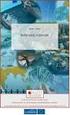 ttárgyi eszköz nyilvántartás folyamata és számvitele 2014-ben CT-EcoSTAT 2014 Új jogszabály: 4/2013. (I. 11.) számú Kormány rendelet Számviteli rend változás Könyvelés bővülése: Költségvetés könyvelés
ttárgyi eszköz nyilvántartás folyamata és számvitele 2014-ben CT-EcoSTAT 2014 Új jogszabály: 4/2013. (I. 11.) számú Kormány rendelet Számviteli rend változás Könyvelés bővülése: Költségvetés könyvelés
Libra6i Mérleg A/B Napló
 Libra6i Mérleg A/B Napló Tartalom jegyzék Tartalom jegyzék... 1 Copyright (c) 2016 Libra Szoftver Zrt. 1/6 Készült a LibraWiki tudástárból A menü általános leírása Ez a menüpont biztosítja a bevitt tételek
Libra6i Mérleg A/B Napló Tartalom jegyzék Tartalom jegyzék... 1 Copyright (c) 2016 Libra Szoftver Zrt. 1/6 Készült a LibraWiki tudástárból A menü általános leírása Ez a menüpont biztosítja a bevitt tételek
Felhasználói kézikönyv a WEB EDInet rendszer használatához
 Felhasználói kézikönyv a WEB EDInet rendszer használatához A WEB EDInet rendszer használatához internet kapcsolat, valamint egy internet böngésző program szükséges (Mozilla Firefox, Internet Explorer).
Felhasználói kézikönyv a WEB EDInet rendszer használatához A WEB EDInet rendszer használatához internet kapcsolat, valamint egy internet böngésző program szükséges (Mozilla Firefox, Internet Explorer).
Hírlevél. Fejlesztések és változások a Precíz Integrált ügyviteli információs rendszerben. 2006. IV. negyedév
 Hírlevél Fejlesztések és változások a Precíz Integrált ügyviteli információs rendszerben 2006. Tartalomjegyzék Számvitel/Pénzügy modul Új funkció a folyószámla analitikában... 3 Tárgyi eszköz modul Tárgyi
Hírlevél Fejlesztések és változások a Precíz Integrált ügyviteli információs rendszerben 2006. Tartalomjegyzék Számvitel/Pénzügy modul Új funkció a folyószámla analitikában... 3 Tárgyi eszköz modul Tárgyi
Tisztelt Ügyfelünk! -Új tétel rögzítésekor ezentúl a partner keresés találati képernyőjén láthatók a vevő kategória kódok is az utolsó oszlopban.
 Tisztelt Ügyfelünk! Ezúton szeretnénk tájékoztatni a Servantes Hatékony Integrált Vállalatirányítási Rendszer Főkönyv, Pénzügy, Eszköz, Aqua számlázó, Kommunális számlázó, Univerzális számlázó, Készlet
Tisztelt Ügyfelünk! Ezúton szeretnénk tájékoztatni a Servantes Hatékony Integrált Vállalatirányítási Rendszer Főkönyv, Pénzügy, Eszköz, Aqua számlázó, Kommunális számlázó, Univerzális számlázó, Készlet
POLISZ SYSTEM. Integrált Önkormányzati Rendszer SZÁMVITEL. Készítette: Magyar Közigazgatásfejlesztési Zrt. Budapest
 POLISZ SYSTEM Integrált Önkormányzati Rendszer SZÁMVITEL Készítette: Magyar Közigazgatásfejlesztési Zrt. Budapest Jelen dokumentum, valamint a rendszerhez kapcsolódó valamennyi információ szerzői jogi
POLISZ SYSTEM Integrált Önkormányzati Rendszer SZÁMVITEL Készítette: Magyar Közigazgatásfejlesztési Zrt. Budapest Jelen dokumentum, valamint a rendszerhez kapcsolódó valamennyi információ szerzői jogi
Gyári alkatrészek rendelése modul
 Gyári alkatrészek rendelése modul 1. Bevezetés... 2 2. Menüpontok... 3 2.1. Törölhető tételek... 3 2.2. Szűrések... 4 3. Új megrendelés felvitele... 5 3.1. Rendelés készletfoglalásból... 6 3.2. Készletfeltöltő
Gyári alkatrészek rendelése modul 1. Bevezetés... 2 2. Menüpontok... 3 2.1. Törölhető tételek... 3 2.2. Szűrések... 4 3. Új megrendelés felvitele... 5 3.1. Rendelés készletfoglalásból... 6 3.2. Készletfeltöltő
1. Bevezetés. Főkönyv ablakon (1. ábra) az Új rekord felvitele ( vegyes tétel rögzítése (2. ábra).
 Vegyes tételek 1. Bevezetés... 2 2. Vegyes tétel rögzítése... 3 2.1. 1 Tartozik-1 Követel főkönyvi szám... 5 2.2. Sok Tartozik 1 Követel vagy 1 Tartozik Sok Követel főkönyvi szám... 6 2.3. Sok Tartozik
Vegyes tételek 1. Bevezetés... 2 2. Vegyes tétel rögzítése... 3 2.1. 1 Tartozik-1 Követel főkönyvi szám... 5 2.2. Sok Tartozik 1 Követel vagy 1 Tartozik Sok Követel főkönyvi szám... 6 2.3. Sok Tartozik
Adatbázisváltás feltételrendszere, végrehajtása A főkönyvi zárás nyitás lépései Előadó: Nyiraty Andrea ügyféltámogatási üzletágvezető
 Adatbázisváltás feltételrendszere, végrehajtása A főkönyvi zárás nyitás lépései Előadó: Nyiraty Andrea ügyféltámogatási üzletágvezető www.griffsoft.hu 1 Pénzügyi bizonylatok átemelése Főkönyvi zárás Főkönyvi
Adatbázisváltás feltételrendszere, végrehajtása A főkönyvi zárás nyitás lépései Előadó: Nyiraty Andrea ügyféltámogatási üzletágvezető www.griffsoft.hu 1 Pénzügyi bizonylatok átemelése Főkönyvi zárás Főkönyvi
PTR - Pénzbeli és Természetbeni ellátások Rendszere Migrációs RGYK-s ügyek Módosítása és törlése funkció használata
 PTR - Pénzbeli és Természetbeni ellátások Rendszere Migrációs RGYK-s ügyek Módosítása és törlése funkció használata Felhasználói kézikönyv 2015. 02. 14. TÁMOP 5.4.2-12/1-2012-0001 Nemzeti Rehabilitációs
PTR - Pénzbeli és Természetbeni ellátások Rendszere Migrációs RGYK-s ügyek Módosítása és törlése funkció használata Felhasználói kézikönyv 2015. 02. 14. TÁMOP 5.4.2-12/1-2012-0001 Nemzeti Rehabilitációs
Euro-eBank Ügyfélprogram (ÜP) Felhasználói Leírás v. 3.00
 Euro-eBank Ügyfélprogram (ÜP) Felhasználói Leírás v. 3.00 1 Tartalomjegyzék 1. Bevezetés... 3 2. Program indítása:... 3 3. A program üzemmódjai:... 4 4. Számlaegyenleg lekérdezése:... 4 5. Számlakivonatok
Euro-eBank Ügyfélprogram (ÜP) Felhasználói Leírás v. 3.00 1 Tartalomjegyzék 1. Bevezetés... 3 2. Program indítása:... 3 3. A program üzemmódjai:... 4 4. Számlaegyenleg lekérdezése:... 4 5. Számlakivonatok
JOGI STÁTUSZ KEZELÉS MŰKÖDÉSE
 JOGI STÁTUSZ KEZELÉS MŰKÖDÉSE Felhasználói dokumentáció verzió 1.0. Budapest, 2012. Változáskezelés Változás Verzió Dátum Pont Cím Oldal 1.1. 2013.07.10. 3.2. Üzenetküldés 7. Kiadás: 2012.09.04. Verzió:
JOGI STÁTUSZ KEZELÉS MŰKÖDÉSE Felhasználói dokumentáció verzió 1.0. Budapest, 2012. Változáskezelés Változás Verzió Dátum Pont Cím Oldal 1.1. 2013.07.10. 3.2. Üzenetküldés 7. Kiadás: 2012.09.04. Verzió:
1. Bevezetés. összeállítása ( ) majd a Lekérdezés futtatása ( ) nyomógombot kell megnyomni (2. ábra).
 Áfa bevallás modul 1. Bevezetés... 2 2. Megjelenítés... 3 2.1. Áfában csak feladott... 3 2.2. Áfában nem csak feladott... 3 3. Normál ÁFA időszak... 3 3.1. ÁFA bevallás státuszok: Nyitás, zárás, törlés...
Áfa bevallás modul 1. Bevezetés... 2 2. Megjelenítés... 3 2.1. Áfában csak feladott... 3 2.2. Áfában nem csak feladott... 3 3. Normál ÁFA időszak... 3 3.1. ÁFA bevallás státuszok: Nyitás, zárás, törlés...
HÍRLEVÉL HASZNÁLATI ÚTMUTATÓ
 HÍRLEVÉL HASZNÁLATI ÚTMUTATÓ TARTALOMJEGYZÉK 1. PÉNZÜGY KÖNYVELÉS... 2 1.1. Folyószámlakezelés... 2 1.2. Általános kimenő számlázás... 4 1.3. Pénztár... 6 1.4. Bank import... 7 2. SZERVIZ... 7 2.1. Munkalap...
HÍRLEVÉL HASZNÁLATI ÚTMUTATÓ TARTALOMJEGYZÉK 1. PÉNZÜGY KÖNYVELÉS... 2 1.1. Folyószámlakezelés... 2 1.2. Általános kimenő számlázás... 4 1.3. Pénztár... 6 1.4. Bank import... 7 2. SZERVIZ... 7 2.1. Munkalap...
